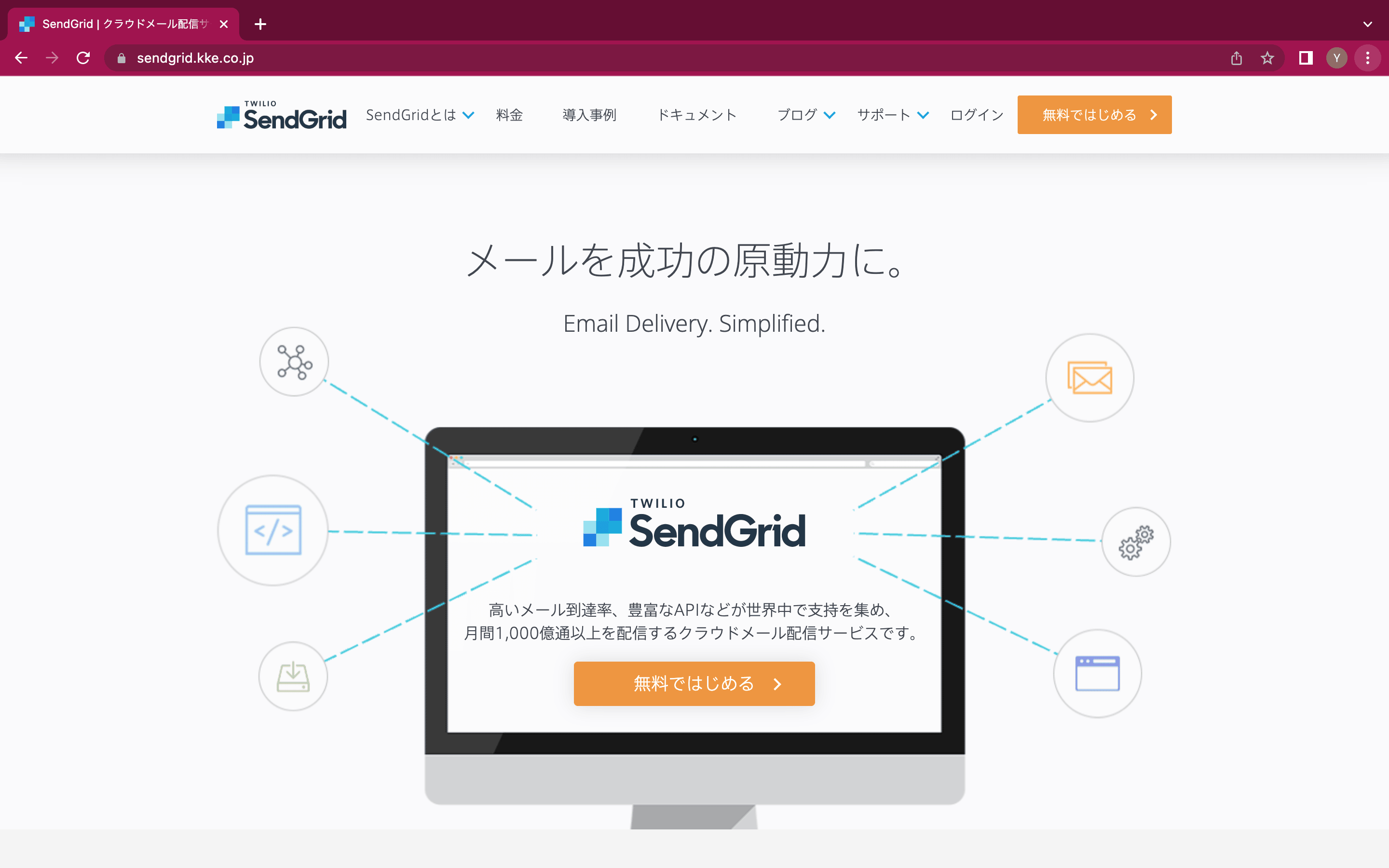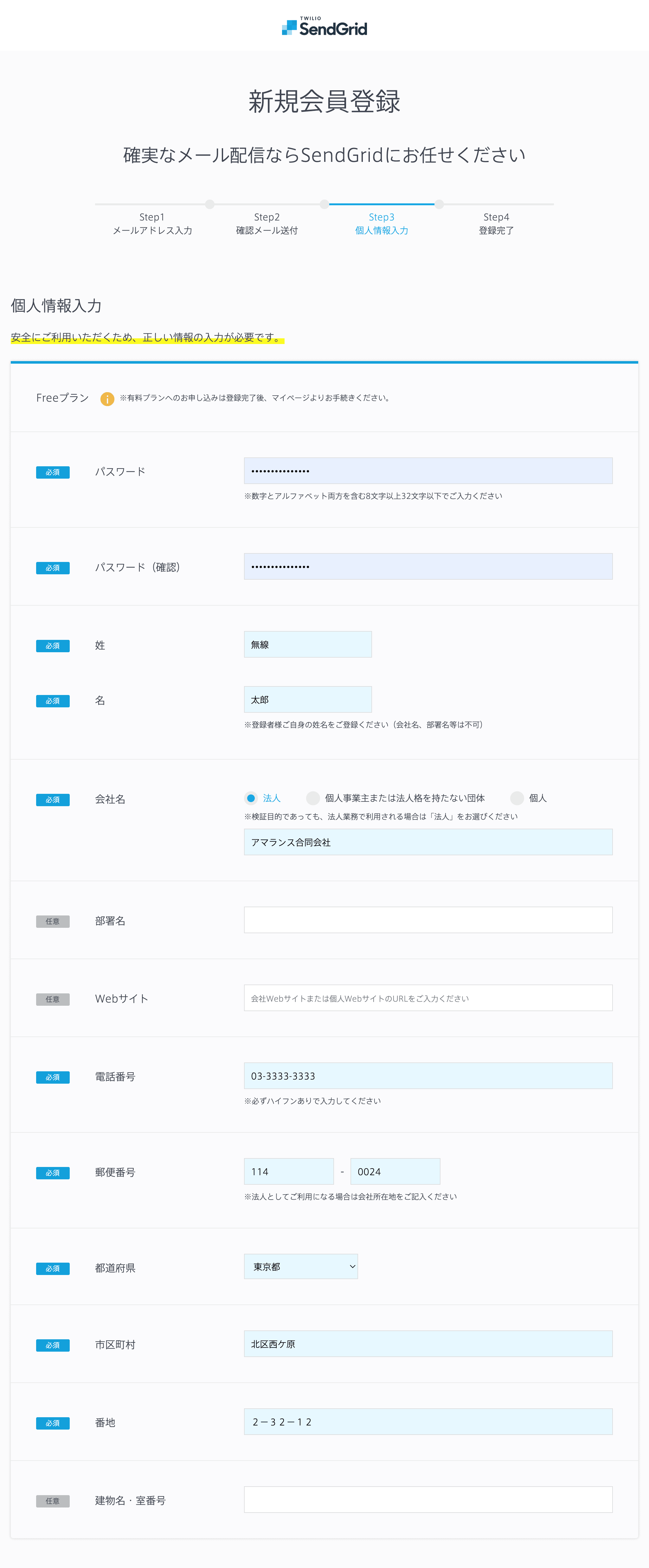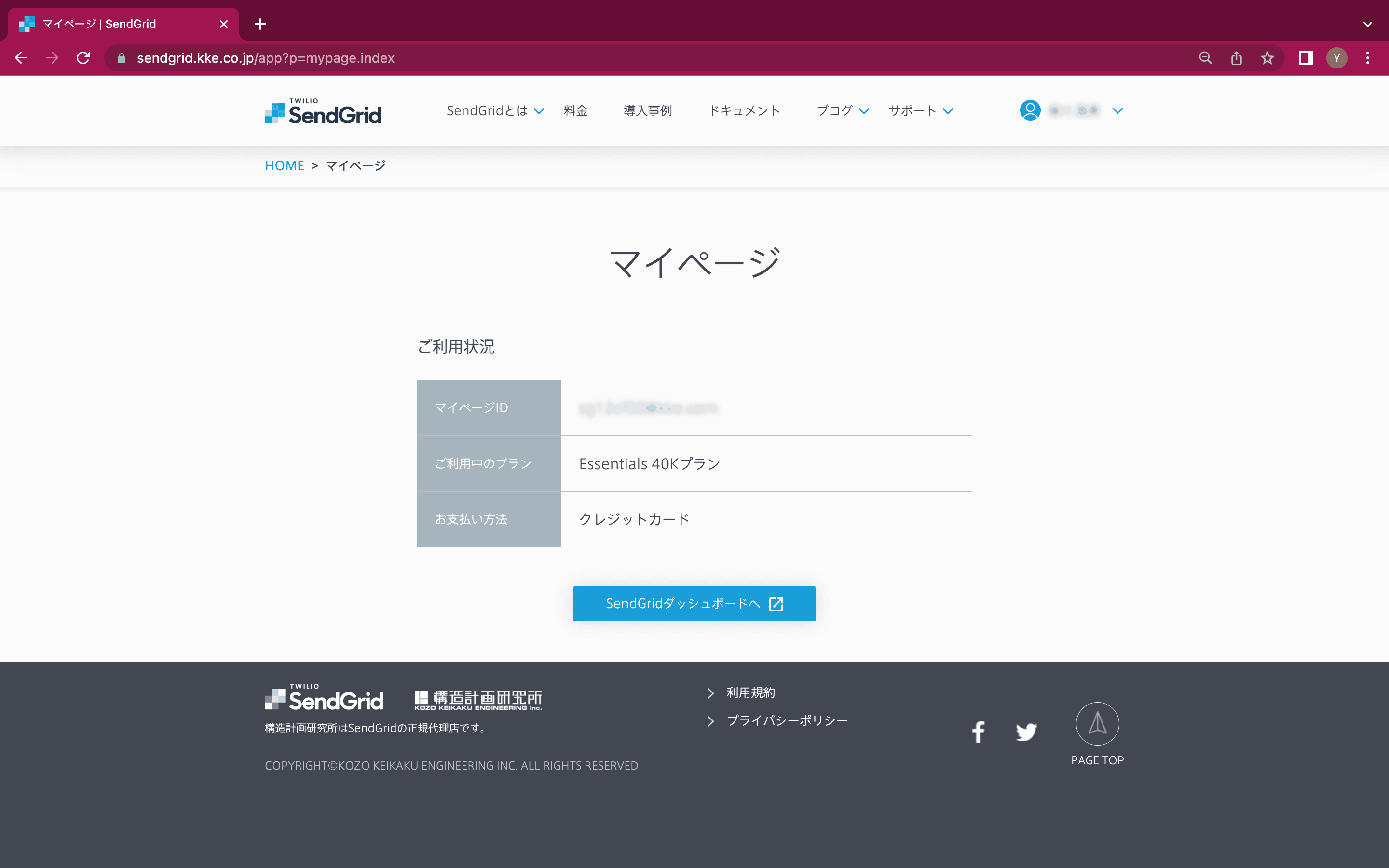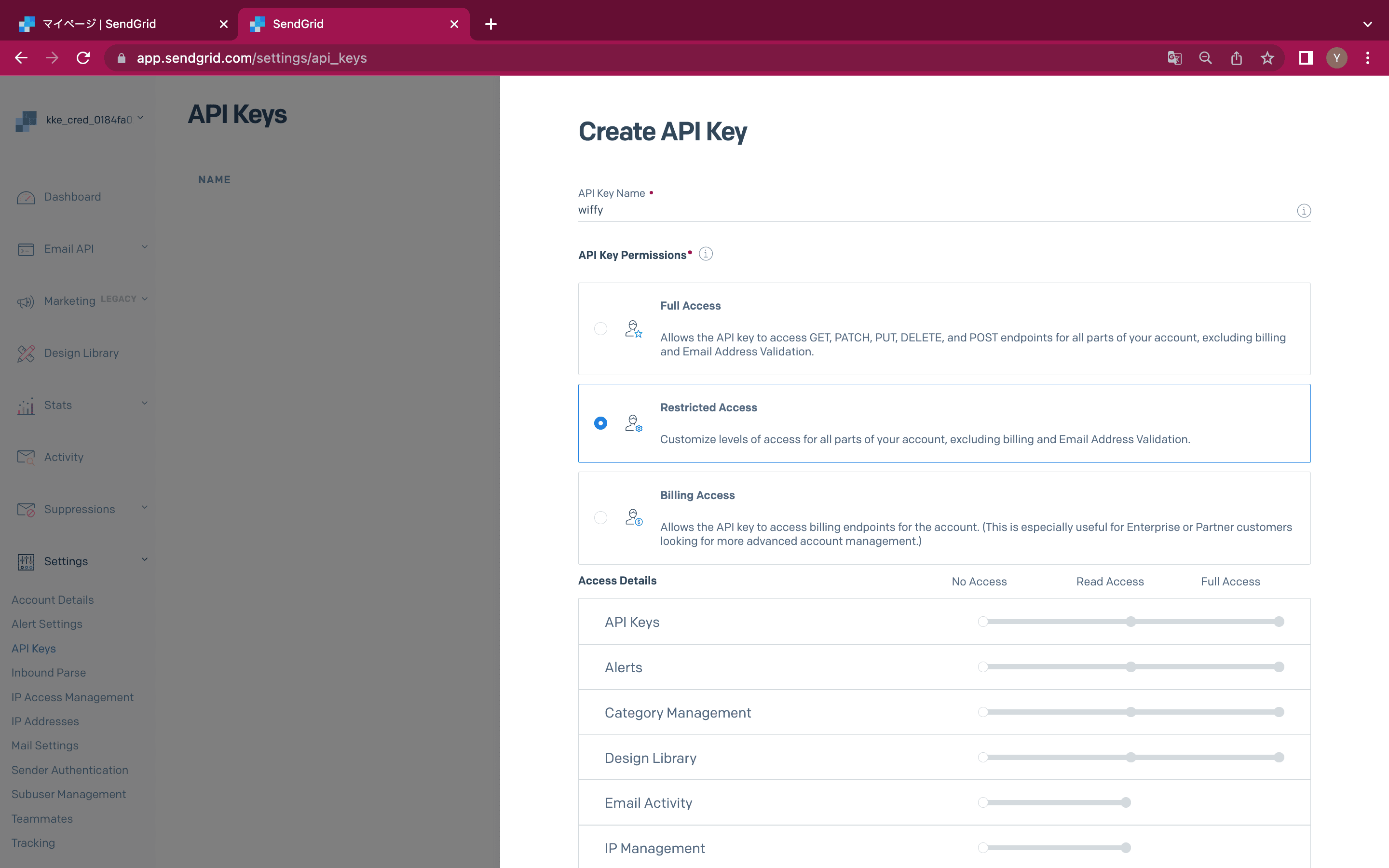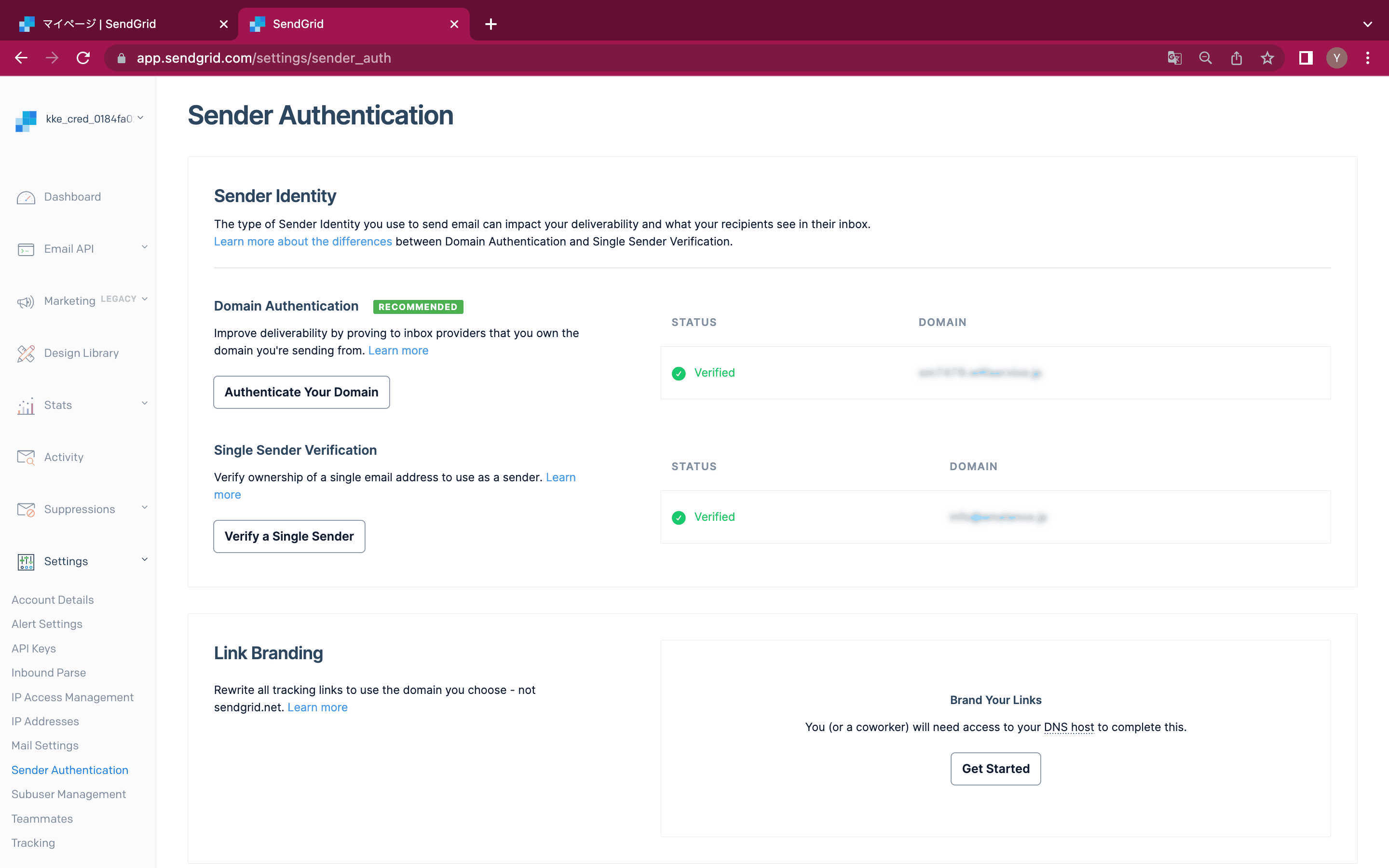SendGridの導入
当社では、メールアドレス登録で公衆無線LANサービスへのログインを許可する際、同サービスの認証システムより本人確認のためにリターンメールを送信しますが、この際に利用する送信メールサーバーとして、株式会社構造計画研究所が運営するSendGridという3rdパーティーサービスを利用しております。
SendGridアカウントの発行(契約)には、メール送信者の立場にあたるクライアント組織由来の有効なメールアドレスをご用意いただくことになります。なお、アカウントの契約に利用したメールアドレスと、Wi-Fi利用者へのメール送信に利用するメールアドレスは別々で構いません。
当社または当社のパートナーがお客様の代わりにSendGridアカウントを契約することはできません。もしこれを行った場合、SendGrid契約の譲渡または再販に相当し、SendGridの利用規約に違反することになります。
月間送信数12,000通までは無料でご利用いただけます。送信数が月内に12,000を超えた場合、次月に至る間、リターンメールが送信されなくなります。
ここでは、クライアント側で必要となる具体的な手続きを示します。
-
アカウントの作成
このURLにアクセスし、右上の「無料ではじめる」をクリックします。
【Step1】メールアドレス入力
組織のメールアドレスを入力し送信します。【Step2】確認メール送付
[email protected]より表題「【SendGrid】仮登録完了のお知らせ」のメールが来ますので、メール文中のボタンをクリックしてユーザー情報の登録に進みます。 -
申請事項の入力
【Step3】個人情報入力
「個人情報入力」の各入力欄に記入し、「ご利用目的」については以下に記入例を示します。【どういった用途で利用されますか?】
「自身が提供するサービス」にチェックし、当社から連絡するサービス用URLを入力します。【メールの宛先(To)はどなたですか?】
「自社サービスまたは個人が提供するサービスの利用者、メルマガ購読者」にチェックし、当社から連絡するサービス用URLを入力します。【メールの差出人(From)はどなたですか?】
「システムやサービス」にチェック【メール送信時に指定する予定のFromアドレスをご入力ください】
[email protected]など、返信を受け付けない設定を施したメールアドレスなど。決まりましたら当社までメールでご連絡ください。【月間送信通数をご入力ください】
「1000」通程度、とします。なお、リターンメールは送信数12,000/月までは無料でご利用いただけますが、送信数が月内に12,000を超えた場合、次月に至る間、リターンメールの送信は中断されます。【利用用途の詳細】
例えば次のように記入します。【ライセンスについての確認】
「上記について正しく理解し、ライセンスに抵触する使い方はしません」にチェックし、「登録する」ボタンを押します。 -
登録の確認とログイン
株式会社構造計画研究所からの返信や電話聴取に問題なく応対できれば数日で契約が完了します。
発行されたマイページIDとパスワードでログインし、SendGridダッシュボードへ移動します。
-
APIキーの発行
左側のメニューから「Settings」「API Keys」へと進み、「Create API Key」ボタンを押します。
「API key Name」に任意の文字列を入力し、「API Key Permissions」は「Restricted Access」とします。
「Access Details」では「Mail Send」をスライドして有効化し、「Create & View」ボタンを押します。
「API Key Created」ページで生成された文字列をコピーし、当社までメールでご連絡ください。「Done」を押しこの作業を終了します。
-
送信元の認証
左側のメニューから「Sender Authentication」へと進み、Mail Send APIを用いてメールを送信するメールアドレスの正当性を認証します。
- 「Authenticate Your Domain」を押すと「送信ドメイン認証」を行う手続きに入ります。ドメイン管理者との連携が必要ですが、こちらの方式が推奨されます。
- 「Verify a Single Sender」を押すと「送信者認証」を行う手続きに入ります。リターンメール用メールアドレスでSendGridからの確認メールを受信することで認証手続きを完了できます。